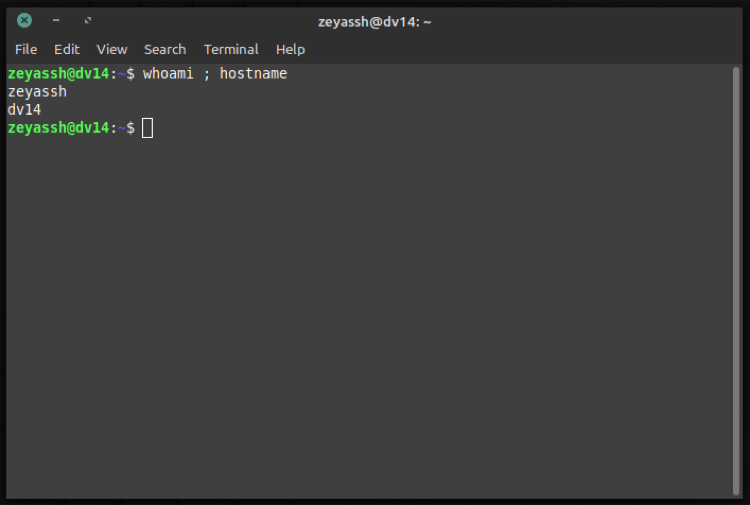Le terminal Linux est un outil puissant qui vous permet d’effectuer diverses opérations système à l’aide de commandes. La manipulation de fichiers, la gestion de programmes et l’automatisation de services sont quelques-unes des opérations que vous pouvez effectuer efficacement en utilisant les commandes du shell.
Cependant, lorsqu’il s’agit d’exécuter plusieurs opérations, exécuter les commandes une par une n’est pas efficace. Une façon plus rapide de procéder consiste à enchaîner plusieurs commandes sur une seule ligne. Non seulement cela accélère le processus, mais cela vous fait également gagner du temps.
Explorons toutes les façons d’exécuter plusieurs commandes à la fois sous Linux.
Exécuter plusieurs commandes Linux à la fois
Linux utilise trois opérateurs pour vous aider à exécuter plusieurs commandes sur une seule ligne :
- Le site Point-virgule (;) opérateur
- Le site OU logique (||) opérateur
- Le site ET logique (&& ;) opérateur
Tous ces opérateurs peuvent exécuter deux ou plusieurs commandes shell en même temps. Cependant, savoir quel opérateur utiliser et à quel moment peut vous aider à élaborer des commandes plus efficacement. Les sections suivantes traitent de l’objectif et de la syntaxe de l’utilisation correcte de ces opérateurs :
1. Utilisation de l’opérateur point-virgule ( 😉
Segmenter une chaîne de commandes avec le point-virgule est la pratique la plus courante pour exécuter plusieurs commandes dans un terminal Linux. Cela s’explique en partie par le fonctionnement de l’opérateur : il exécute toutes les commandes de la séquence, que la commande précédente se soit exécutée avec succès ou non.
Par exemple, s’il y a deux commandes : commande A et commande BL’utilisation de l’opérateur point-virgule entre les deux commandes garantit que les deux commandes seront exécutées de manière séquentielle, quel que soit le résultat de la première commande.
command A ; command B
Ainsi, si vous devez exécuter simultanément deux ou plusieurs commandes de terminal sans rapport entre elles, de sorte que l’état de sortie de la première commande n’affecte pas l’exécution de la seconde, l’opérateur point-virgule est la solution.
Exemple de cas d’utilisation : Si vous souhaitez afficher le nom de l’utilisateur actuel et le nom d’hôte du système, vous pouvez le faire en utilisant :
whoami ; hostname
Gardez à l’esprit que le shell exécute ces commandes dans l’ordre exact où vous les avez mentionnées. Voici à quoi ressemblerait la sortie :
2. Utilisation de l’opérateur OR (||)
La définition même du mot « ou » est ici un cadeau : lorsque vous exécutez deux commandes à l’aide de l’opérateur OR, vous demandez au shell de n’exécuter qu’une seule commande parmi les deux.
Considérez un scénario dans lequel vous avez utilisé l’opérateur OR avec deux commandes : commande A et commande B. Voici à quoi ressemblerait la commande conjointe avec l’opérateur OR :
command A || command B
Ici, la commande B ne s’exécutera que si la commande A échoue, c’est-à-dire si la commande A renvoie une erreur. De même, si la commande A s’exécute avec succès, la commande B ne s’exécutera pas.
En ce qui concerne son cas d’utilisation, vous pouvez utiliser l’opérateur OR lorsque vous devez exécuter deux commandes liées ensemble de sorte que le shell exécute la commande suivante uniquement si la précédente échoue.
Exemple de cas d’utilisation : Supposons que vous souhaitiez créer un nouveau fichier, par exemple Document.txtmais avant cela, vous devez vous assurer que le fichier n’existe pas déjà dans le répertoire actuel. Dans une telle situation, vous pouvez exécuter vos commandes dans la séquence suivante :
find . -name Document.txt || touch Document.txt
Ici, la commande find va rechercher dans le répertoire de travail actuel le fichier Documents.txt fichier. S’il trouve le fichier, la progression de la commande s’arrête et la deuxième commande ne s’exécute pas.
Par contre, si elle ne trouve pas le fichier, la commande de droite sera exécutée, et un nouveau fichier portant le nom de Document.txt sera créé dans votre répertoire de travail actuel.
3. Utilisation de l’opérateur AND (&& 😉
Comme vous l’avez probablement deviné, l’opérateur AND vous permet d’exécuter plusieurs commandes en séquence, c’est-à-dire qu’il n’exécute la commande suivante dans une séquence que si la commande précédente s’exécute avec succès.
Pour mieux comprendre, considérez un scénario dans lequel vous souhaitez exécuter deux commandes liées de telle sorte que la deuxième commande ne s’exécute que si la première renvoie une sortie valide. Dans ce cas, vous pouvez lier les commandes entre elles à l’aide de l’opérateur AND, désigné sous le nom de && ;pour obtenir le résultat souhaité.
Exemple de cas d’utilisation : L’un des cas d’utilisation les plus courants de l’opérateur AND sous Linux consiste à créer un nouveau répertoire et à y accéder immédiatement. De cette façon, vous n’aurez pas à exécuter les deux commandes individuellement pour effectuer l’opération.
Pour ce guide, supposons que vous voulez créer un nouveau répertoire appelé Documents et changez immédiatement votre répertoire de travail actuel pour celui-ci. Voici comment vous pouvez procéder :
mkdir Documents && cd Documents
Ici, le mkdir va créer un nouveau répertoire nommé Documents dans votre répertoire de travail actuel. S’il réussit, il permettra à la commande cd de s’exécuter.
Combinaison de plusieurs opérateurs pour répondre à vos critères d’exécution
En plus d’utiliser les opérateurs individuellement dans vos commandes, vous pouvez également regrouper plusieurs opérateurs pour remplir vos critères d’exécution. Cela s’avère pratique lorsque vous voulez exécuter des commandes qui répondent à plusieurs conditions.
Par exemple, considérons un scénario dans lequel vous voulez exécuter deux commandes (commande B et commande C) uniquement lorsque commande A échoue. Pour ce faire, vous devrez utiliser des opérateurs comme indiqué dans la notation ci-dessous :
command A || command B && command C
Exemple de cas d’utilisation : Disons que vous voulez déterminer si un dossier (nommé Document) existe dans votre répertoire de travail actuel et le crée s’il n’y est pas.
Dans ce cas, au lieu d’exécuter des commandes séparées pour trouver le répertoire et en créer un nouveau, vous pouvez utiliser les opérateurs OR et AND ensemble pour effectuer toute l’opération efficacement.
Voici à quoi cela ressemblerait :
find . -name Document || echo "Directory not found" && mkdir Document
Dans cette commande, find demande au shell de rechercher un dossier nommé Document dans le répertoire de travail actuel. Si le répertoire n’est pas présent, le terminal transfère le flux vers le répertoire echo et mkdir qui impriment la chaîne de caractères spécifiée et créent un nouveau dossier, respectivement.
Exécution de plusieurs commandes à la fois à l’aide de scripts Shell
Un script shell est un programme qui vous permet d’exécuter automatiquement une série de commandes à la fois. Il élimine le besoin de taper plusieurs commandes dans le terminal Linux et permet d’économiser du temps et des efforts.
Créez simplement un script avec toutes les commandes que vous devez exécuter fréquemment et transformez-le en fichier exécutable. Ensuite, lancez-le chaque fois que vous avez besoin d’exécuter ces commandes, et il fera tout pour vous.
Commencez par créer un nouveau fichier et tapez les commandes que vous voulez exécuter en une seule fois. Sauvegardez le fichier avec un nom approprié et ajoutez un « .sh« à la fin.
Maintenant, ouvrez le terminal et naviguez vers le dossier où vous avez enregistré le script. Exécutez la commande suivante pour rendre le fichier exécutable :
chmod +x file_name
Une fois que c’est fait, la prochaine fois que vous aurez besoin d’exécuter à nouveau ces commandes, allez dans le dossier qui contient le fichier script dans le terminal et exécutez-le comme ceci :
./file_name
Les mises à jour du système sont une des applications pour lesquelles vous pouvez utiliser cette méthode. Plutôt que de taper et d’exécuter manuellement la commande sudo apt update et sudo apt upgrade dans le terminal à chaque fois que vous voulez mettre à jour votre système, vous pouvez créer un script qui exécute automatiquement les commandes pour vous.
Créez simplement un fichier script avec la commande suivante et suivez le reste des étapes démontrées ci-dessus :
#!/bin/bash
sudo apt update && sudo apt upgrade -y
Exécuter efficacement les commandes du terminal sous Linux
Comme vous venez de le voir, l’utilisation d’opérateurs dans vos commandes peut simplifier la plupart des opérations en ligne de commande.
Si vous préférez effectuer différentes opérations système sur votre ordinateur par le biais du terminal, savoir comment utiliser ces opérateurs peut être très utile et vous aider à exécuter efficacement les commandes Linux.
De même, si vous débutez – ou si vous êtes moins familier – avec Linux, apprendre les différentes commandes du terminal est une autre étape vers la maîtrise de l’interface de ligne de commande.